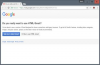Τα Windows αποκλείουν αυτόματα ορισμένα αρχεία που μπορεί να βλάψουν τον υπολογιστή σας.
Πίστωση εικόνας: aetb/iStock/Getty Images
Τα αρχεία που κατεβάζετε από το Διαδίκτυο ενδέχεται να αποκλειστούν λόγω των τρεχουσών ρυθμίσεων ασφαλείας του συστήματος του υπολογιστή σας. Στα Microsoft Windows, μπορείτε να διαχειριστείτε σύνθετες ρυθμίσεις ασφαλείας χρησιμοποιώντας τα στοιχεία που είναι διαθέσιμα στον Πίνακα Ελέγχου. Τα προγράμματα περιήγησης Ιστού στον υπολογιστή σας μπορούν να περιοριστούν από τις ρυθμίσεις επιπέδου ζώνης ασφαλείας που βρίσκονται στο παράθυρο διαλόγου Επιλογές Internet. Εάν το Τείχος προστασίας των Windows είναι ενεργοποιημένο, θα μπορούσε να περιορίζει την πρόσβαση σε εισερχόμενες συνδέσεις, λήψεις ή άλλες εφαρμογές σε ιδιωτικά ή δημόσια δίκτυα.
Όλα τα στοιχεία του Πίνακα Ελέγχου
Βήμα 1
Πατήστε "Windows-C" για να ανοίξετε το μενού Charms των Windows. Εναλλακτικά, σύρετε προς τα μέσα από τα δεξιά της οθόνης σας.
Το βίντεο της ημέρας
Βήμα 2
Κάντε κλικ στο εικονίδιο "Αναζήτηση" για να ανοίξετε το γούρι αναζήτησης.
Βήμα 3
Πληκτρολογήστε "Πίνακας Ελέγχου" και, στη συνέχεια, πατήστε "Enter" για να ανοίξετε τον Πίνακα Ελέγχου.
Βήμα 4
Επιλέξτε "Μικρά εικονίδια" από το αναπτυσσόμενο μενού Προβολή κατά στην επάνω δεξιά γωνία του παραθύρου για να εμφανιστούν όλα τα στοιχεία του πίνακα ελέγχου.
ΕΠΙΛΟΓΕΣ ΔΙΑΔΙΚΤΥΟΥ
Βήμα 1
Κάντε κλικ στο "Επιλογές Internet" στο παράθυρο Όλα τα στοιχεία του πίνακα ελέγχου.
Βήμα 2
Κάντε κλικ στην καρτέλα "Ασφάλεια".
Βήμα 3
Κάντε κλικ στο κουμπί "Προεπιλεγμένο επίπεδο". Αυτό το κουμπί προσαρμόζει το επίπεδο ασφαλείας σας στην προεπιλεγμένη κατάσταση Medium-High.
Βήμα 4
Κάντε κλικ στο κουμπί «Προσαρμοσμένο επίπεδο…».
Βήμα 5
Κάντε κύλιση προς τα κάτω στην ενότητα Λήψεις και, στη συνέχεια, κάντε κλικ στο κουμπί επιλογής "Ενεργοποίηση".
Βήμα 6
Κάντε κλικ στο κουμπί "OK" για να αποθηκεύσετε τις αλλαγές.
Βήμα 7
Κάντε ξανά κλικ στο "OK" για να κλείσετε το παράθυρο διαλόγου Επιλογές Internet.
τείχος προστασίας των Windows
Βήμα 1
Κάντε κλικ στο σύνδεσμο "Τείχος προστασίας των Windows" στο παράθυρο Όλα τα στοιχεία του πίνακα ελέγχου.
Βήμα 2
Κάντε κλικ στο σύνδεσμο "Ενεργοποίηση ή απενεργοποίηση του τείχους προστασίας των Windows" στην αριστερή πλαϊνή γραμμή.
Βήμα 3
Καταργήστε την επιλογή του πλαισίου δίπλα στο "Αποκλεισμός όλων των εισερχόμενων συνδέσεων, συμπεριλαμβανομένων εκείνων στη λίστα επιτρεπόμενων εφαρμογών" στην ενότητα Ρυθμίσεις ιδιωτικού δικτύου και ρυθμίσεις δημόσιου δικτύου.
Βήμα 4
Κάντε κλικ στο κουμπί "OK" για να αποθηκεύσετε τις αλλαγές σας.
Υπόδειξη
Εάν κάνετε ανεπιθύμητες αλλαγές στο Τείχος προστασίας των Windows ή στις Επιλογές Διαδικτύου, μπορείτε να επαναφέρετε τις ρυθμίσεις σας στις προεπιλογές τους. Στις Επιλογές Internet, επιλέξτε το κουμπί "Επαναφορά όλων των ζωνών στο προεπιλεγμένο επίπεδο" στην καρτέλα ασφαλείας. Στο Τείχος προστασίας των Windows, κάντε κλικ στον σύνδεσμο "Επαναφορά προεπιλογών" στην αριστερή πλαϊνή γραμμή.
Προειδοποίηση
Να είστε προσεκτικοί όταν κάνετε αλλαγές στις ρυθμίσεις ασφαλείας στο Τείχος προστασίας των Windows και τις Επιλογές Διαδικτύου. Η αλλαγή άλλων ρυθμίσεων μπορεί να προκαλέσει ανεπιθύμητα αποτελέσματα.
Οι πληροφορίες σε αυτό το άρθρο ισχύουν για τα Microsoft Windows 8 και 8.1. Τα βήματα ενδέχεται να διαφέρουν ανάλογα με άλλες εκδόσεις ή προϊόντα.